详解如何在群晖NAS中安装Jellyseerr
什么是Jellyseerr
Jellyseerr(Overseerr 的一个分支)是Jellyfin服务器用户的Web前端,它可以请求新的电影和节目,然后将其传递给 Radarr 和 Sonarr 以进行自动下载。
开始
在本教程中,我将详解说明如何在在群晖NAS中的 Docker 里启动和运行 Jellyseerr 。
下载 Jellyseerr 映像
在DSM中打开Docker并点击“注册表”,在搜索框中搜索“jellyseerr”,双击下载“fallenbagel”版本。
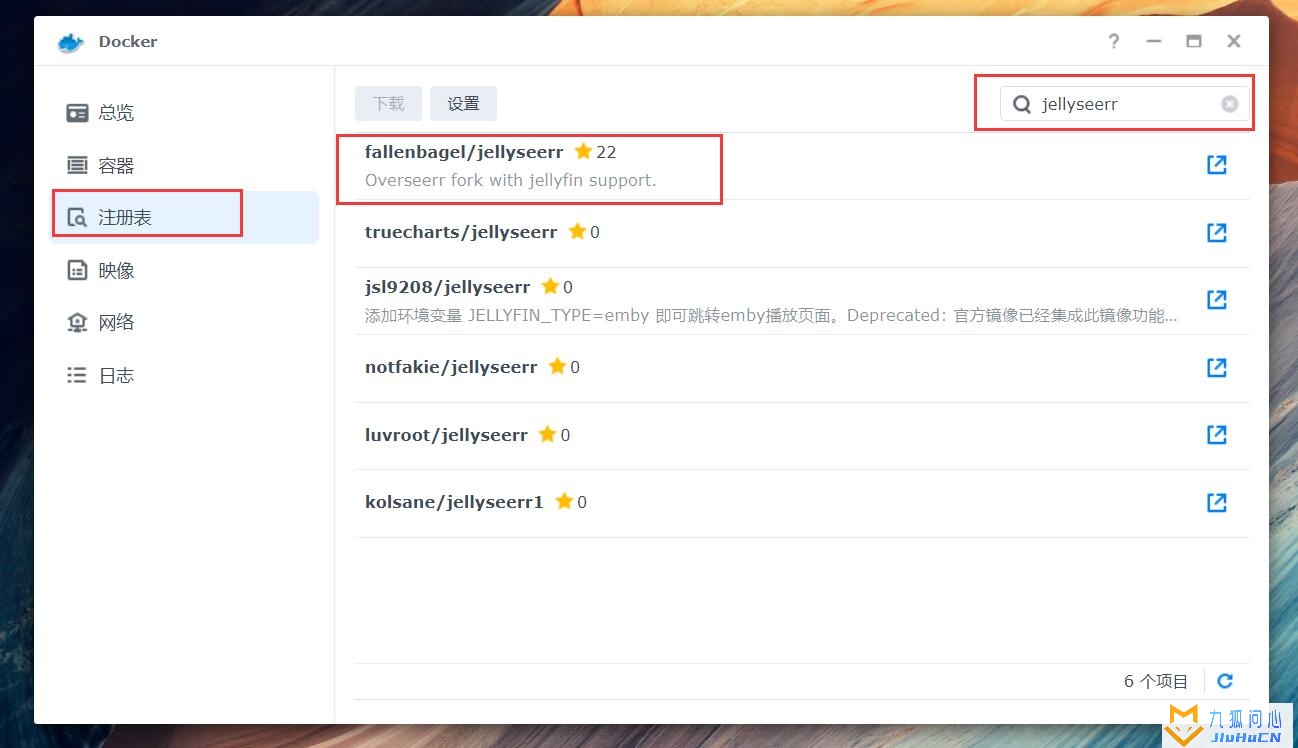 弹出框将询问要下载哪个版本,请确保从可用版本列表中选择“Latest”。
弹出框将询问要下载哪个版本,请确保从可用版本列表中选择“Latest”。
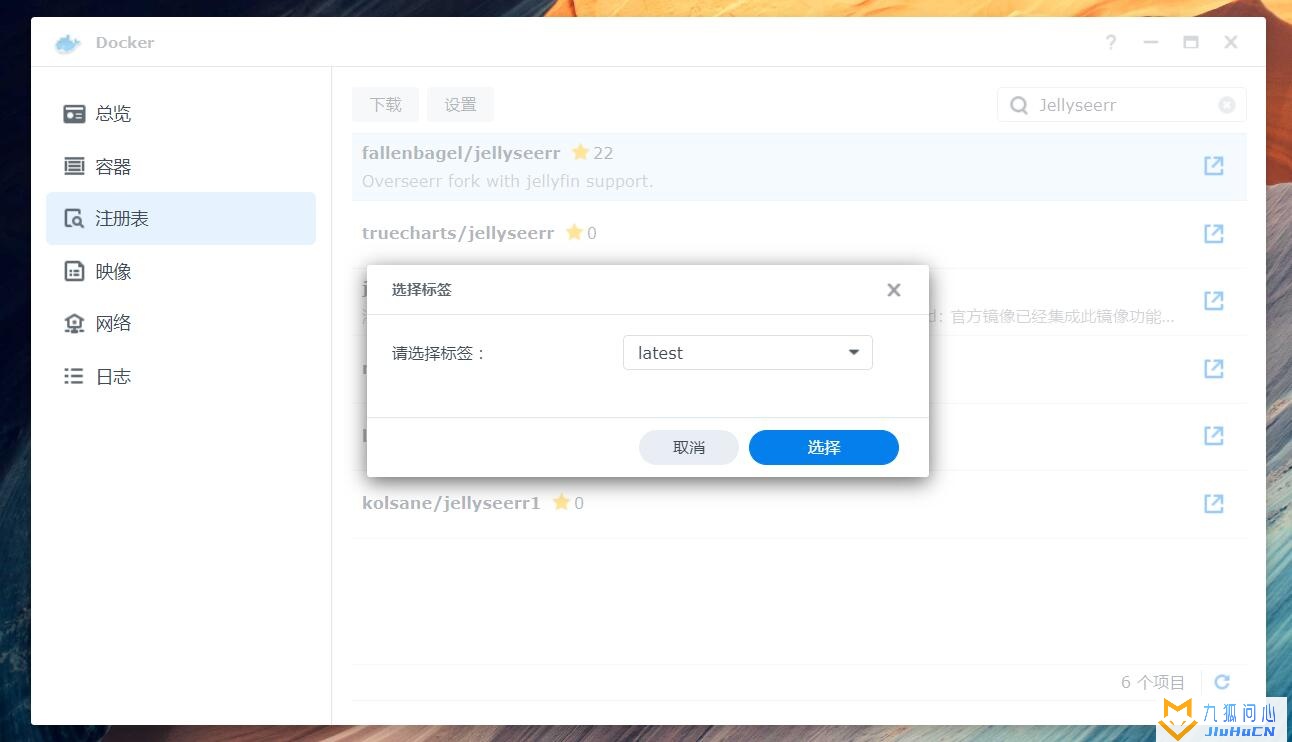 可以在“映像”选项卡上查看下载状态。
可以在“映像”选项卡上查看下载状态。
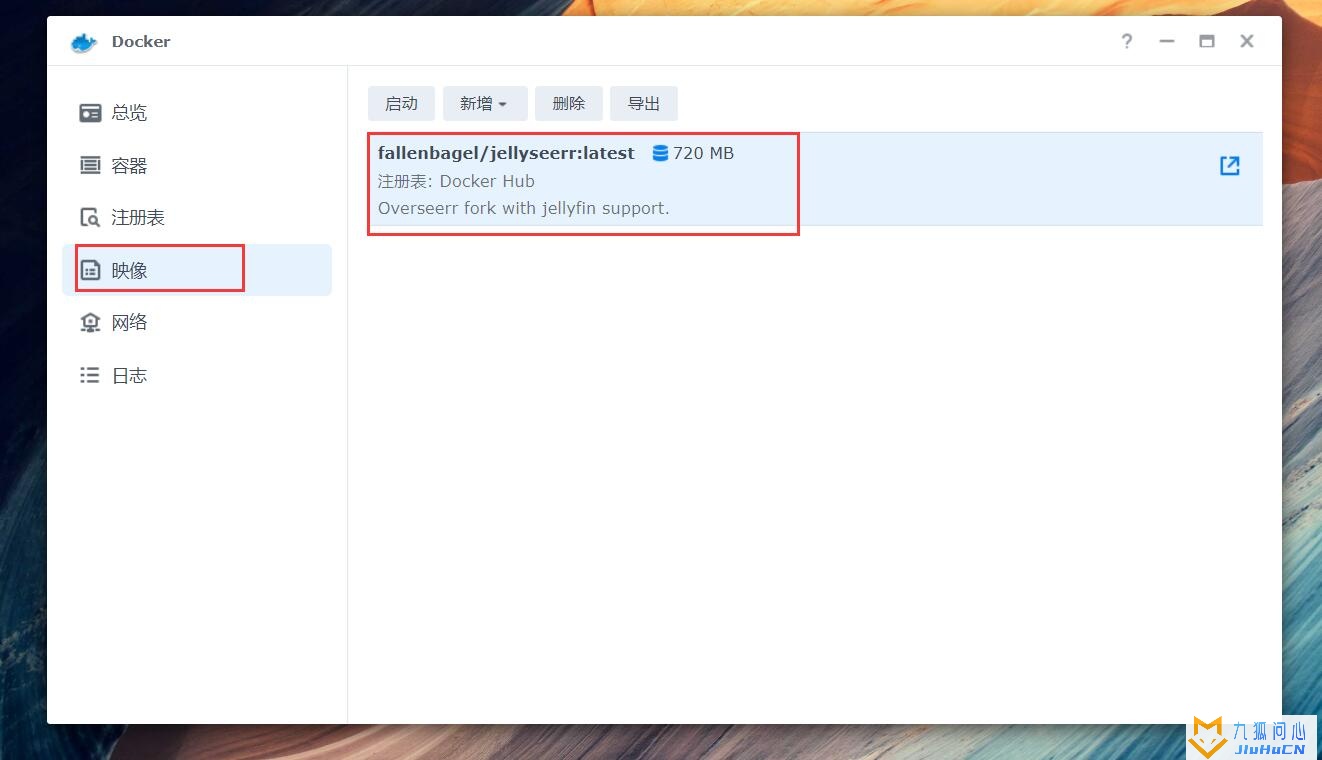
设置容器
在 Docker 中单击“图像”选项卡,在容器列表中选择“Jellyseerr”图像并单击“启动”
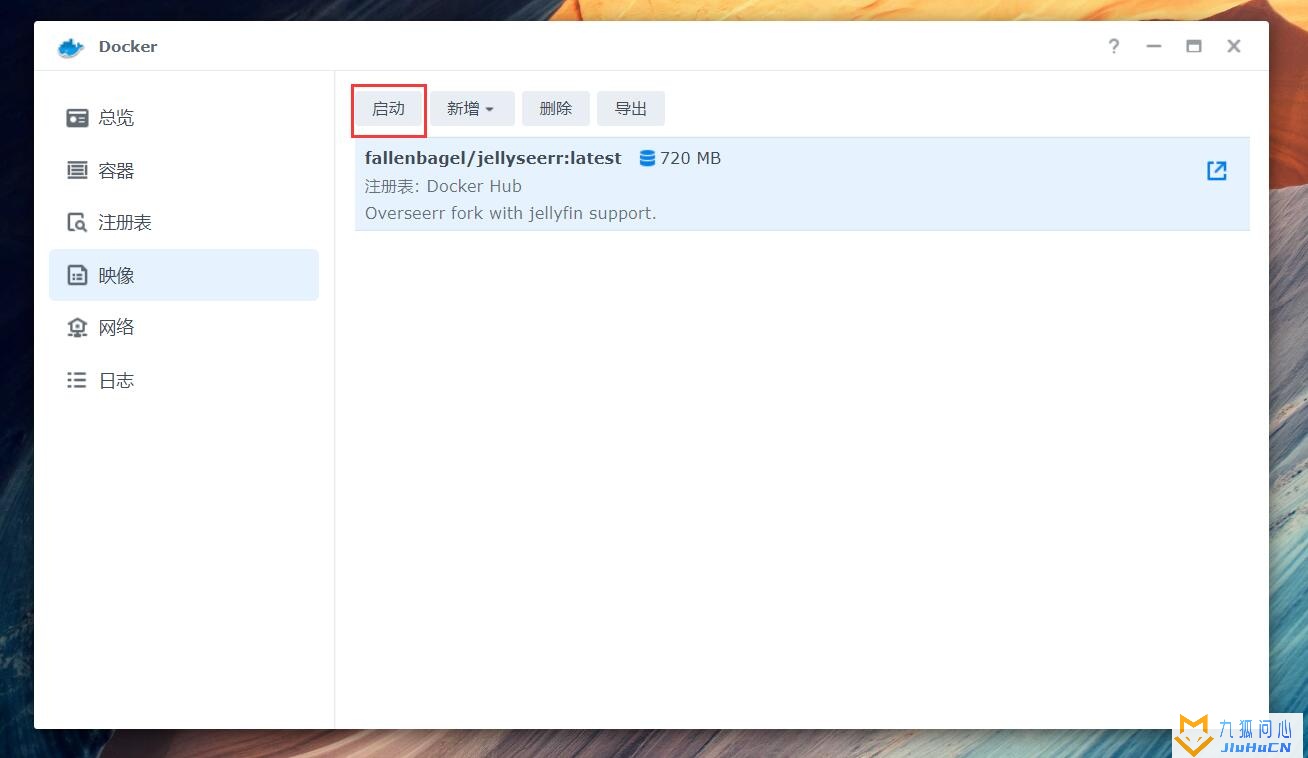 在弹出框中选择网络,然后点击下一步。
在弹出框中选择网络,然后点击下一步。
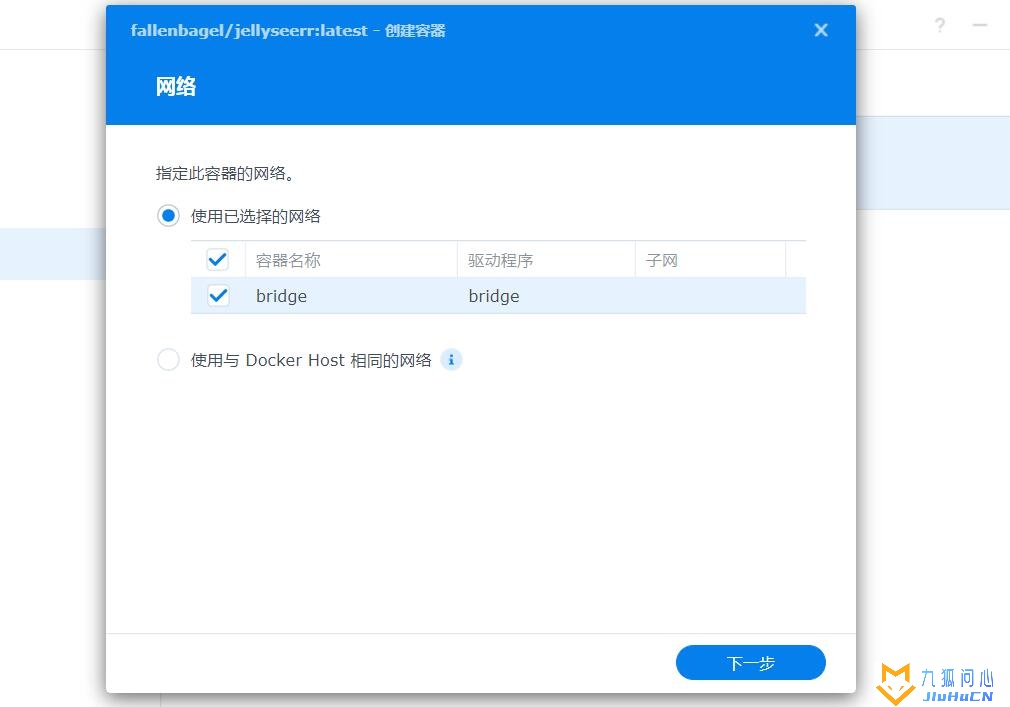
通用设置
接下来,看到“常规设置”弹窗,可以在此处开始指定一些首选项。
可以将容器的名称更改为你喜欢的任何名称,并且你可能希望启用自动重启,因为这将确保 Jellyseerr 在你重启 NAS 时自动启动。
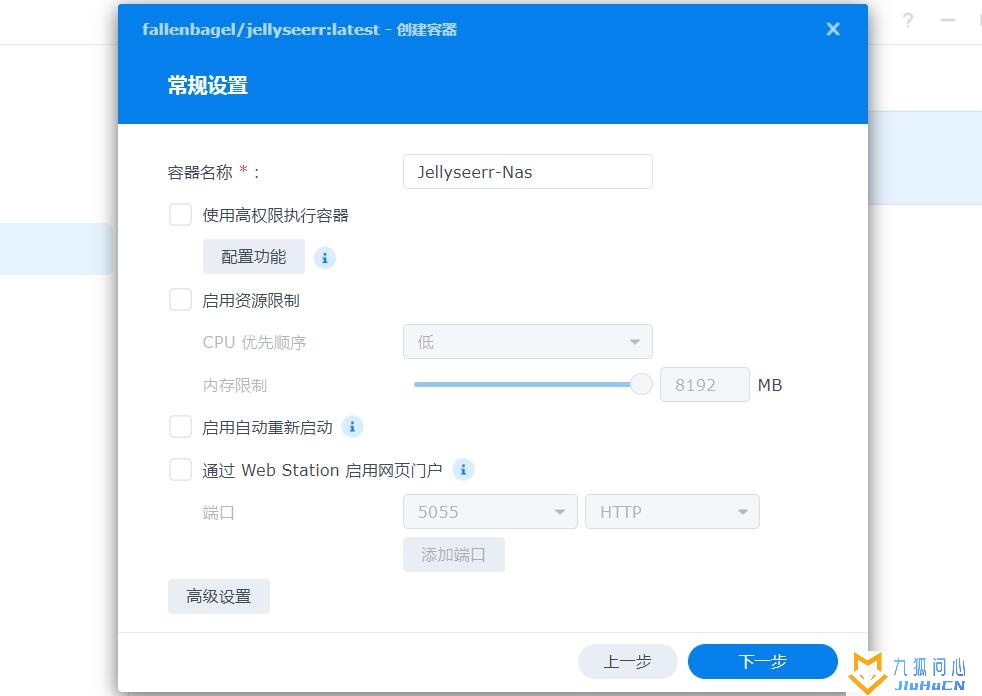
接下来,我们将单击“高级设置”按钮,这时会弹出一个新窗口,其中包含我们将要处理的选项。
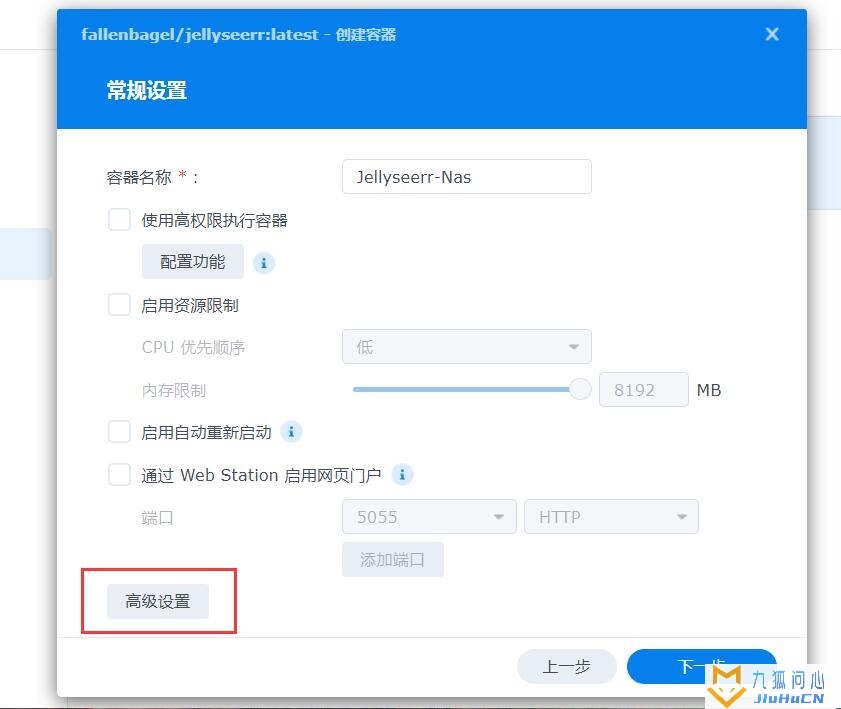
环境变量
接下来我们要设置一个额外的环境变量,添加一个时区设置。
单击新增按钮,填写以下信息,然后点击保存。
TZ
Asia/Shanghai
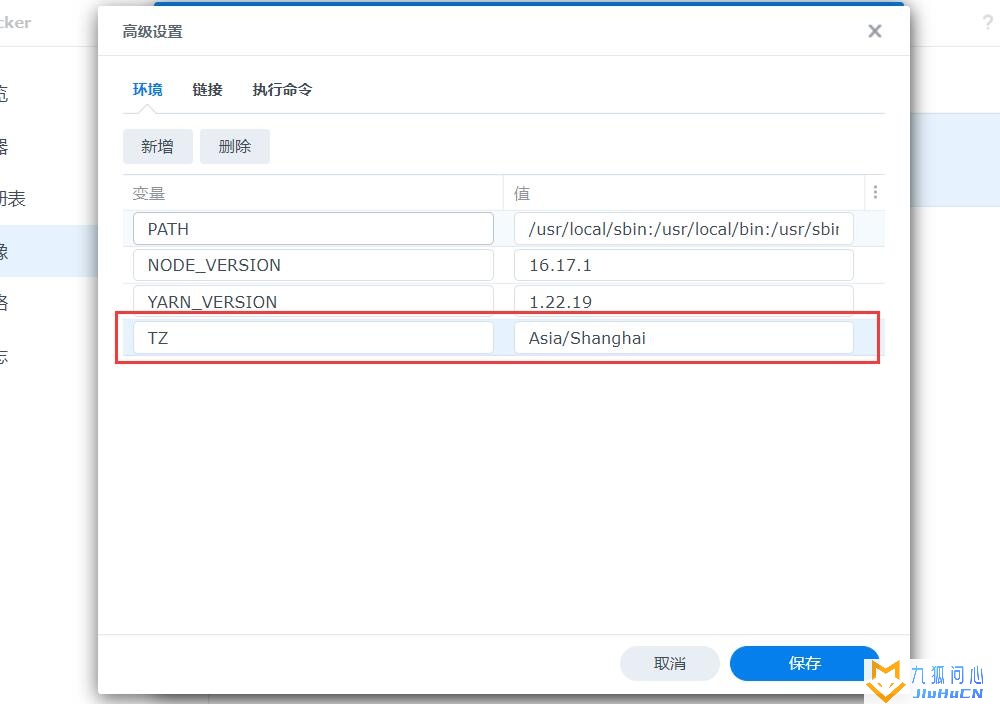
端口设置
我们无需更改容器使用的端口。直接将“容器端口”右侧显示的内容重复到左侧“本地端口”上,然后按“下一步”。
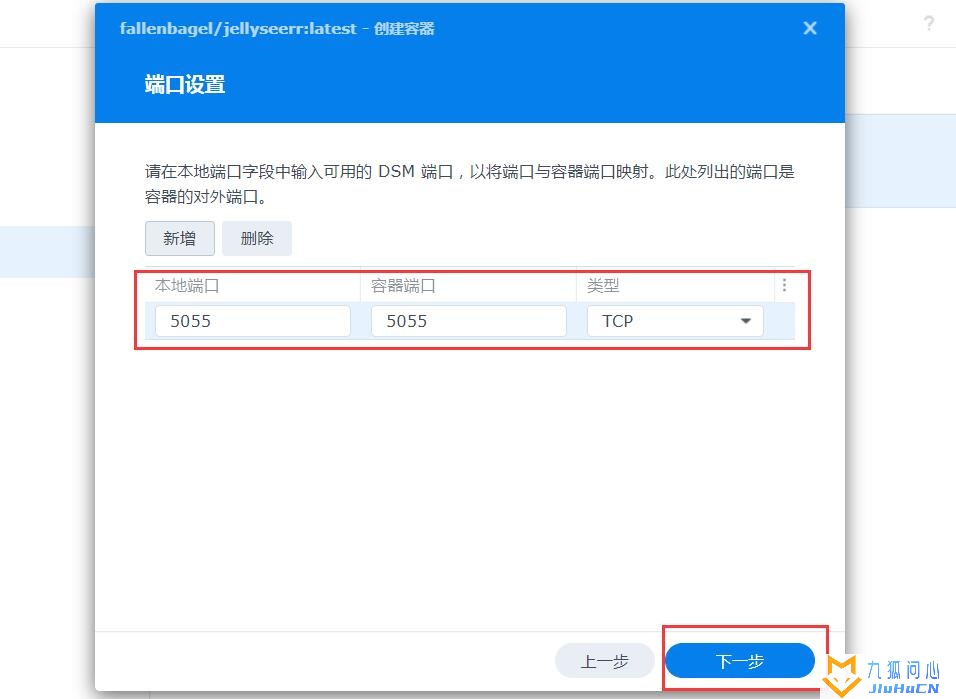
路径设置
我们现在可以指定 Jellyseerr 将其配置文件存储在哪里。
单击添加文件夹,选择“docker”共享并创建一个名为“jellyseerr”的新子文件夹。
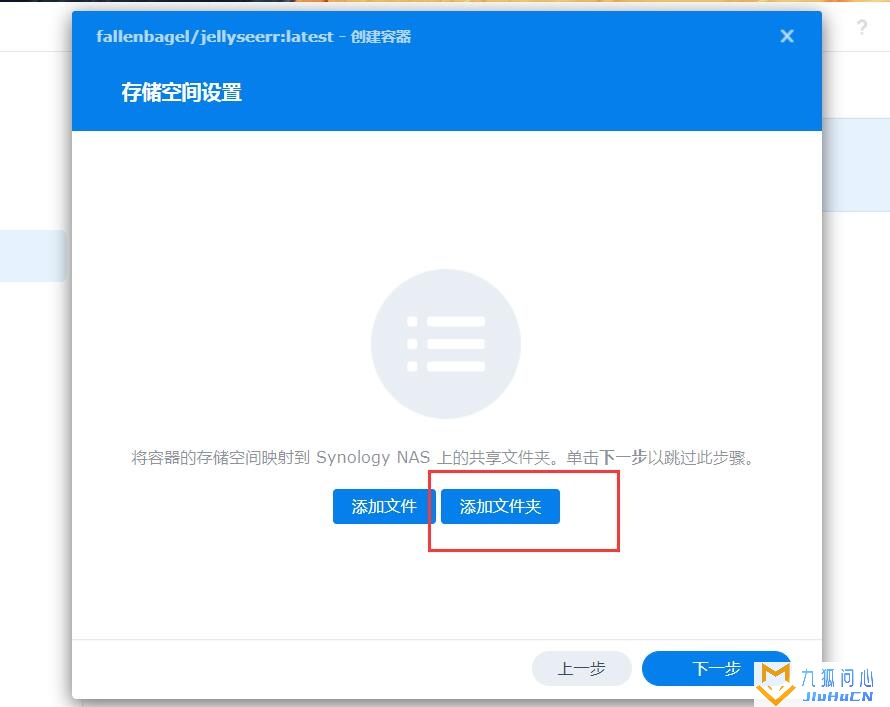
选择此文件夹并单击“选择”。
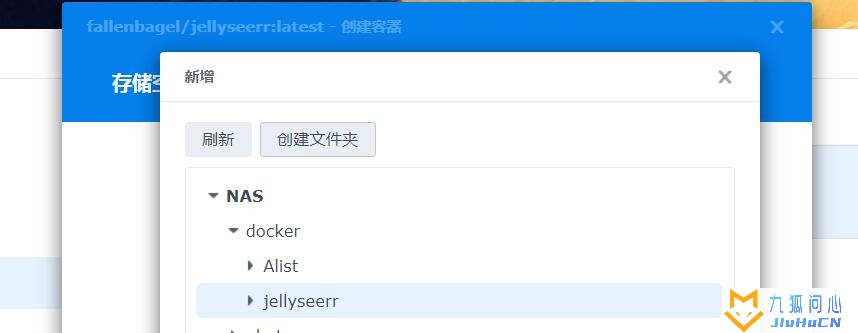
在此文件夹的装载路径部分输入“/app/config”,它现在应该如下面的截图所示。
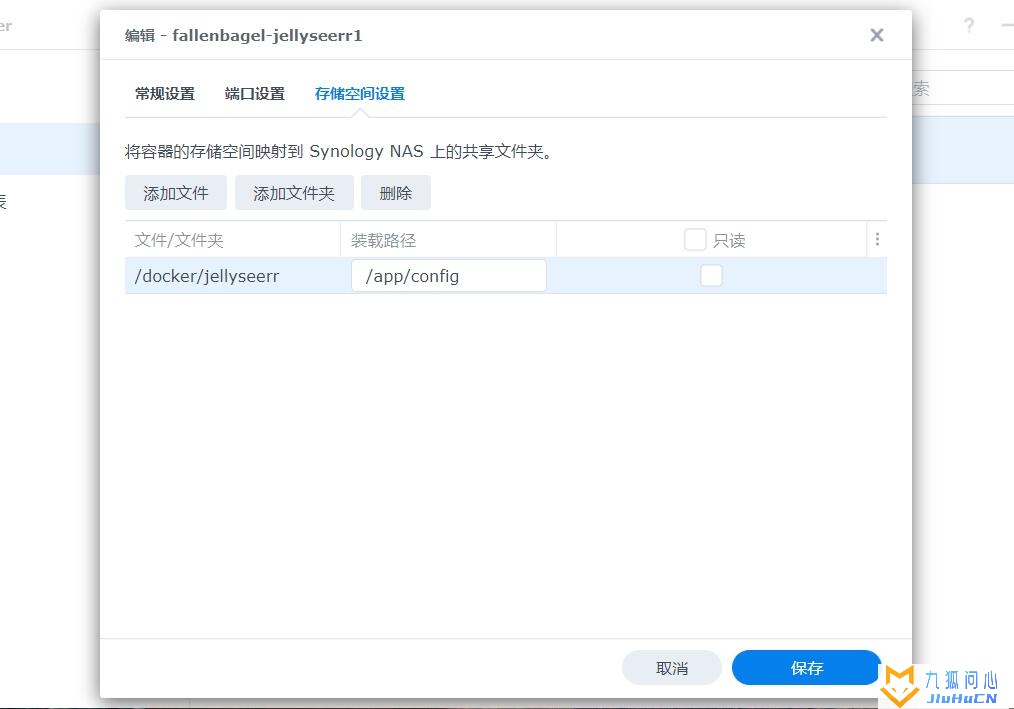
单击下一步。
现在已经完成了容器的设置。
可以看到我们指定设置的总体摘要,没有问题的情况下单击完成,容器开始启动。
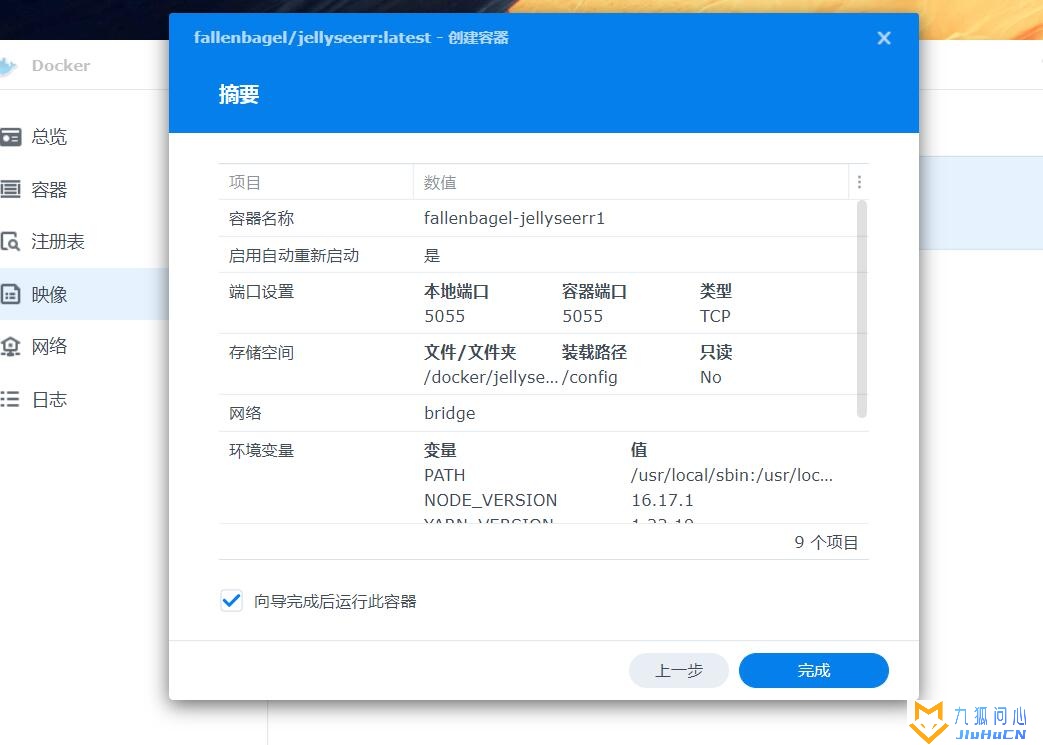
现在可以通过 NAS 的 IP 后跟端口 5055 访问 Web 界面
例如 192.168.0.30:5055
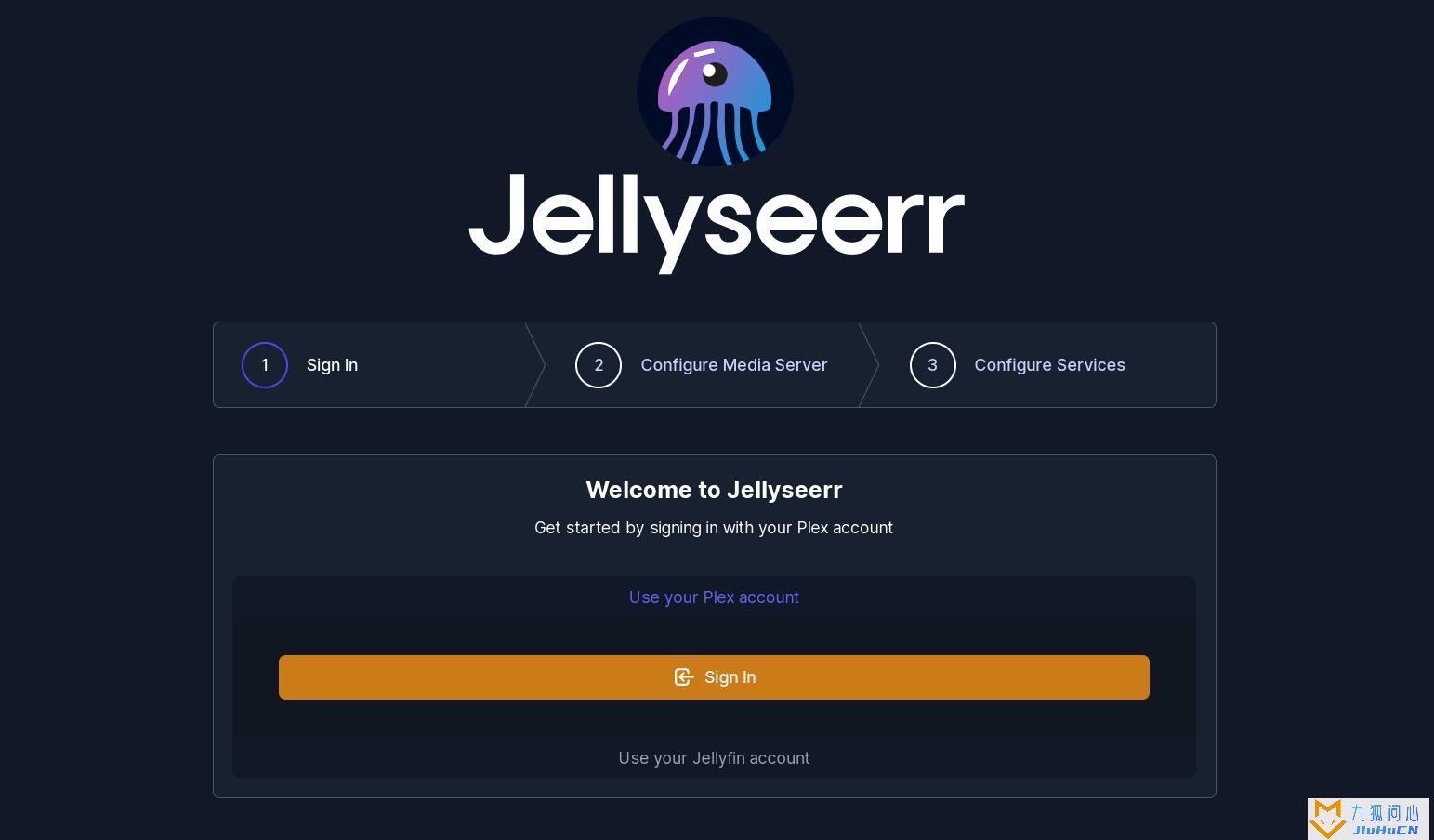
版权声明:本文采用知识共享 署名4.0国际许可协议BY-NC-SA 进行授权
文章作者:jiuhucn
文章链接:https://www.jiuhucn.com/2023/01/02/2427.html
免责声明:本站为资源分享站,所有资源信息均来自网络,您必须在下载后的24个小时之内从您的电脑中彻底删除上述内容;版权争议与本站无关,所有资源仅供学习参考研究目的,如果您访问和下载此文件,表示您同意只将此文件用于参考、学习而非其他用途,否则一切后果请您自行承担,如果您喜欢该程序,请支持正版软件,购买注册,得到更好的正版服务。
本站为非盈利性站点,并不贩卖软件,不存在任何商业目的及用途,网站会员捐赠是您喜欢本站而产生的赞助支持行为,仅为维持服务器的开支与维护,全凭自愿无任何强求。





共有 0 条评论